Добавление и исключение менеджера из кластера
Рассмотрим два способа включения в кластер менеджера, расположенного на компьютере с операционной системой UNIX. Имя менеджера очередей – QM_HPUX, IP адрес – 198.32.100.16, порт для службы «Listener» - 1421. Для включения в кластер данного менеджера очередей и создания необходимых кластерных каналов выполним команду из командной строки на компьютере с операционной системой UNIX
runmqsc QM_HPUX
и далее:
- включаем менеджер очередей QM_HPUX в кластер THUNDER командой alter qmgr repos('THUNDER')
- создаем кластерный канал receiver
define channel('TO_QM_HPUX') + chltype(clusrcvr) conname('198.32.100.16(1421)') + cluster('THUNDER')
- создаем кластерный канал sender
define channel('TO_QM_Win2000_REP') + chltype(clussdr) conname('198.32.100.26(1415)') + cluster('THUNDER')
- создаем кластерную очередь HPUX.CQ
define qlocal('HPUX.CQ') cluster('THUNDER')
- обновляем информацию о кластерных объектах refresh cluster('THUNDER')
- проверяем доступность очереди Win2000.CQ DISPLAY QCLUSTER('Win2000.CQ')
В результате последней команды мы получаем информацию о кластерной очереди 'Win2000.CQ' менеджера QM_Win2000, что говорит о доступности информации о кластерных объектах кластера 'THUNDER':
DESCR(WebSphere MQ Default Local Queue) CLUSTER(THUNDER) CLUSQMGR(QM_Win2000) CLUSDATE(2004-10-05) ALTDATE(2004-10-05) CLUSQT(QLOCAL) PUT(ENABLED) DEFPSIST(NO) QUEUE(Win2000.CQ) QMID(QM_Win2000_2004-10-05_15.42.55) CLUSTIME(17.36.17) ALTTIME(15.49.29) TYPE(QCLUSTER) DEFPRTY(0) DEFBIND(OPEN)
- выходим из командного процессора WebSphere MQ end
Существует способ добавления менеджера в кластер с помощью WebSphere MQ Explorer в графическом режиме. Для этого следует:
- Подключиться к удаленному менеджеру очередей QM_HPUX (IP адрес – 198.32.100.16, порт для службы «Listener» - 1421) через WebSphere MQ Explorer.
- После появления его в левой панели, вызвать на нем контекстное меню и выполнить пункт «Join Cluster».
- Ввести имя кластера THUNDER (рис. 6.8)
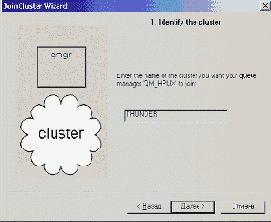
увеличить изображение
Рис. 6.8. Ввод имени кластера. - Ввести имя менеджера очередей, являющегося репозиторием для кластера THUNDER, например QM_Win2000_REP (рис. 6.9).
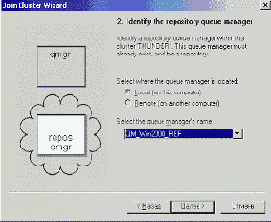
увеличить изображение
Рис. 6.9. Выбор менеджера очередей, являющегося репозиторием. - Ввести имя кластерного канала receiver TO_QM_HPUX и IP адрес с указанием номера порта для службы «Listener» 192.32.100.16(1421) для менеджера очередей QM_HPUX (рис. 6.10).
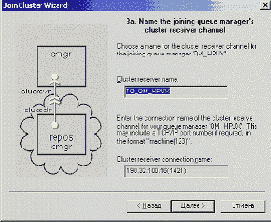
увеличить изображение
Рис. 6.10. Ввод имени кластерного receiver канала и IP адреса менеджера QM_HPUX. - Ввести имя кластерного канала receiver TO_QM_Win2000_REP и IP адрес с указанием номера порта для службы «Listener» 192.32.100.26(1415) для менеджера очередей QM_Win2000_REP (рис. 6.11).
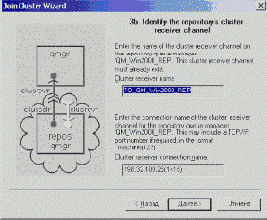
увеличить изображение
Рис. 6.11. Ввод имени кластерного receiver канала и IP адреса менеджера QM_Win2000_REP. - После нажатия кнопки «Далее» выводится суммарная информация об объектах, которые будут созданы. Далее при нажатии кнопки «Готово» менеджер QM_HPUX будет включен в кластер THUNDER, на менеджере QM_HPUX будет создана пара кластерных каналов TO_QM_Win2000_REP (sender) и TO_QM_HPUX (receiver), а на менеджере QM_Win2000_REP будет создан кластерный канал sender TO_QM_HPUX.
